Een blog toevoegen aan uw website
Contactgegevens
Mediawax
Olsenestraat 181
9870 Olsene
België
info@mijn-website-maken.be
Btw: BE0894.999.105



Hoe voeg ik een blog toe aan mijn website?
In dit artikel leggen we u uit hoe u een blog kan toevoegen aan uw website.

We gaan eerst een nieuwe pagina aanmaken waar we het blog op gaan plaatsen.
Ga bovenaan naar de menubewerker (1) en klik op ‘Bewerk’ (2).
Klik nu op ‘Nieuw Item’ (1).
In het bovenste vak (1) vult u de naam in, bv Blog. Onder ‘Kopieer lay-out van’ (2) kiest u een pagina die moet gekopieerd
worden. Dit heeft niet zo veel belang aangezien we de body-inhoud van de pagina gaan verwijderen. Dus vink nu ‘Body inhoud
verwijderen’ (3) aan. Vervolgens klikt u op ‘Toepassen’ (4).
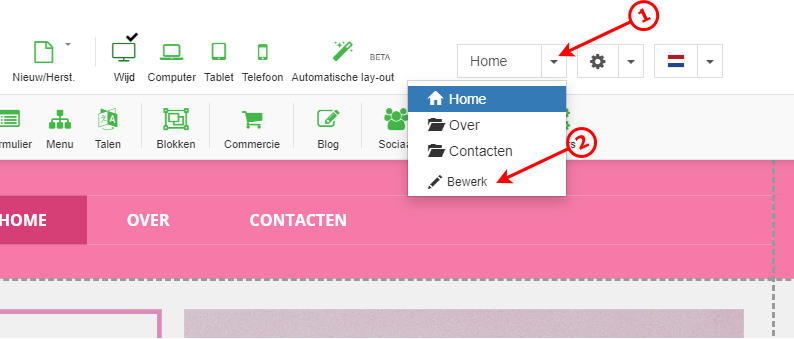
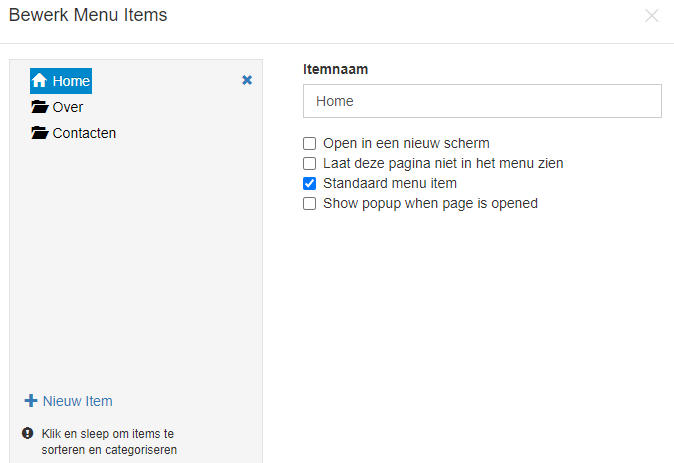

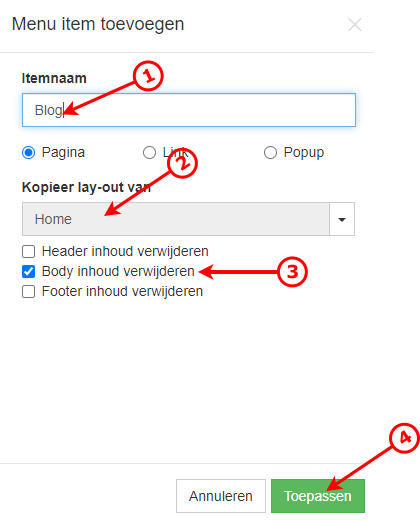
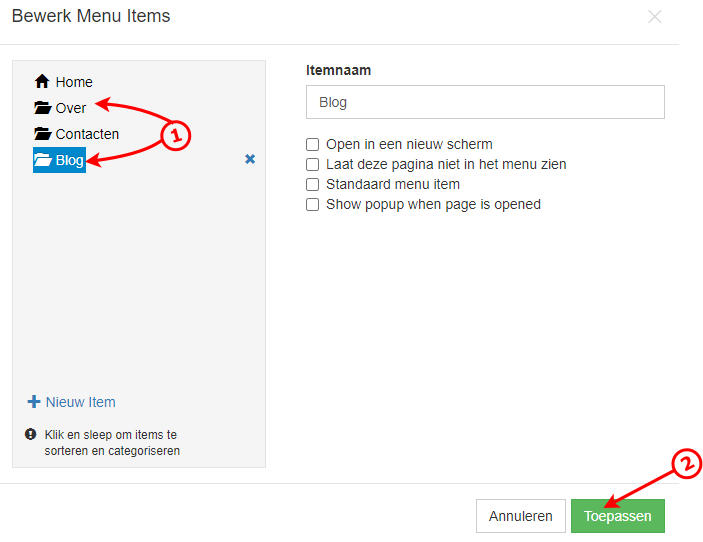
Zet de blog-pagina (1) op de gewenste plaats en klik onderaan op ‘Toepassen’ (2).
Ga naar de menu-bewerker (1) en klik op de pagina van uw blog (2).
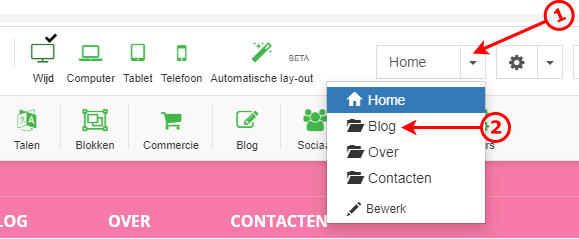
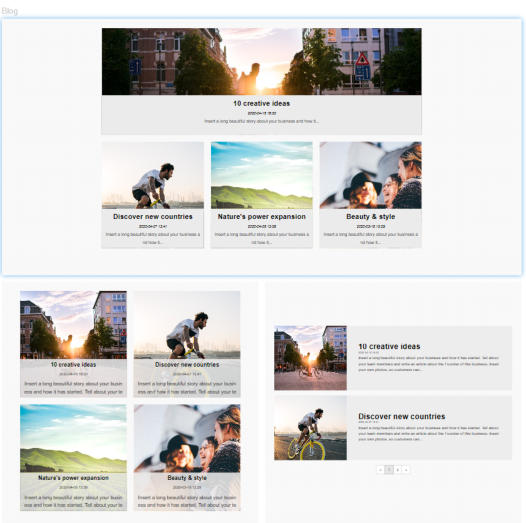
Sleep nu het element ‘Blog’ naar de pagina. Vervolgens kan u kiezen uit 3 soorten layouts. In dit voorbeeld kiezen we voor de
derde layout, u kan later nog altijd overschakelen naar één van de andere layouts.
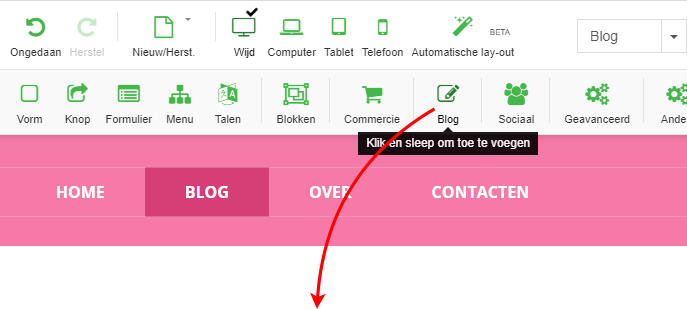
We gaan nu de eigenschappen van het blog aanpassen. Klik op het potloodje (1) en kies vervolgens voor ‘Eigenschappen (2).
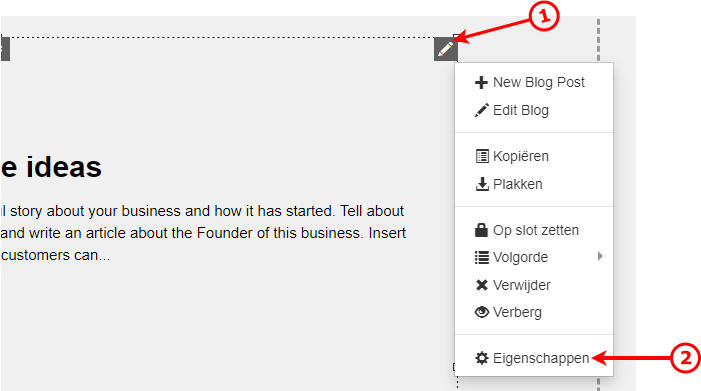
Onder het tabblad ‘Lay-out’ (1) kan u de gewenste layout kiezen voor uw blog.
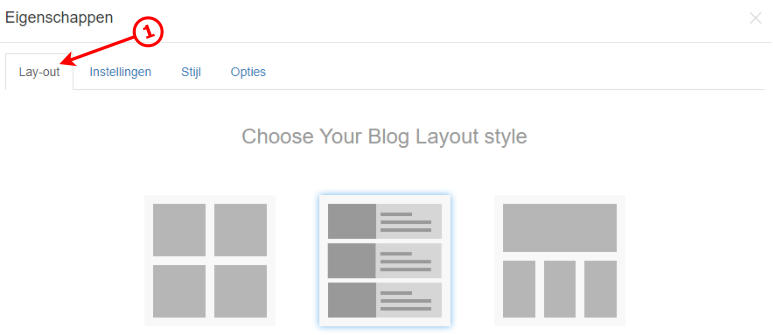
Klik nu op het tabblad ‘Instellingen’ (1). Bij ‘Artikelen per pagina’ (2) kan u in de weergave van het blog het aantal artikels per
pagina instellen. Als u de datum van de artikels wilt weergeven, vinkt u ‘Display date’ (3) aan. Als u de beschrijving van de
artikels wilt weergeven, vinkt u ‘Display description’ (4) aan. Onder ‘Description lenght’ (5) geeft u de lengte van de tekst in
voor de artikels. Onder ‘Miniatuur Grootte’ (6) geeft u de grootte in van de afbeeldingen. Onder ‘Miniatuurvulling’ (7) geeft u
de afstand tussen de artikels in. Onder ‘Caption Background’ (8) geeft u een eventuele kleur in voor de artikels. Onder
Uitlijning’ (9) geeft u de uitlijning van de tekst in.
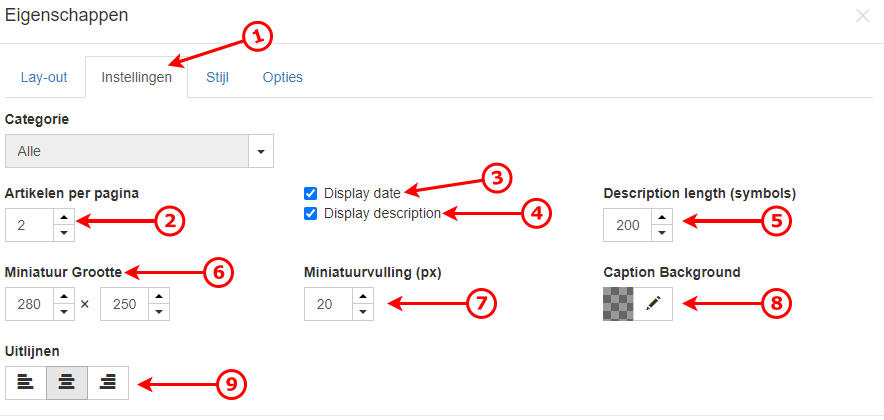
Klik nu op het tabblad ‘Stijl’ (1). Hier kan u nu alle eigenschappen van de teksten ingeven, zoals het lettertype, de grootte,
de uitlijning, de kleur, enz… Klik hierna op ‘Toepassen’ (2).
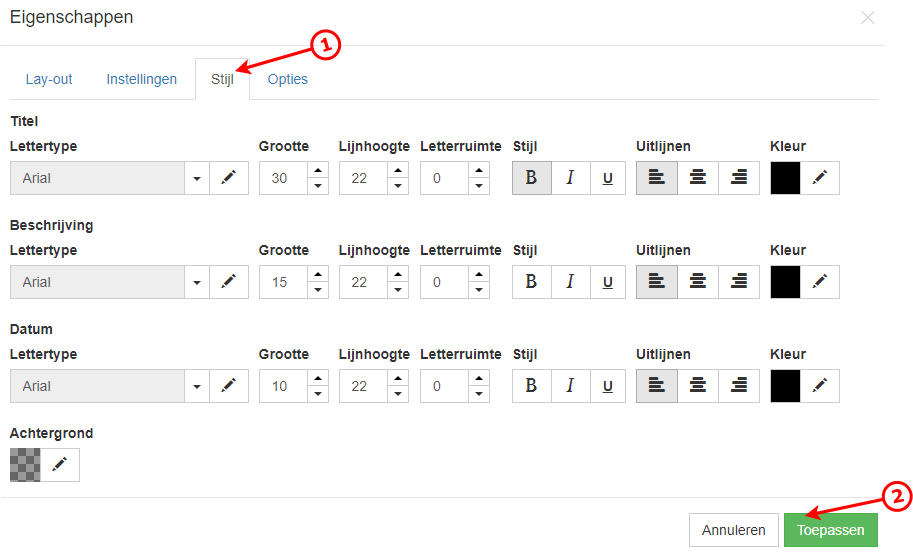
Nu dat alle eigenschappen van het blog ingegeven zijn, gaan we het eerste artikel aanmaken. Klik op het potloodje (1) en kies
voor ‘Edit Blog’ (2)
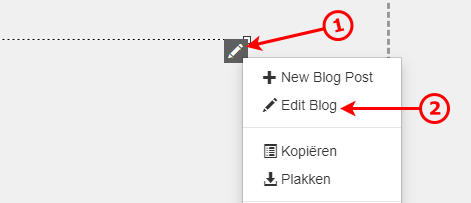
Verwijder nu alle artikels die in het blog staan door deze links (1) aan te vinken en rechts op het rode icoontje te klikken (2).
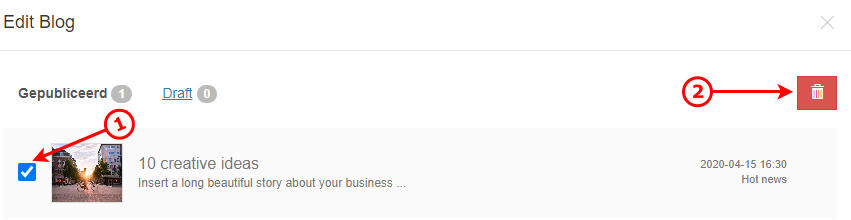
Klik op ‘New Post’ (1).
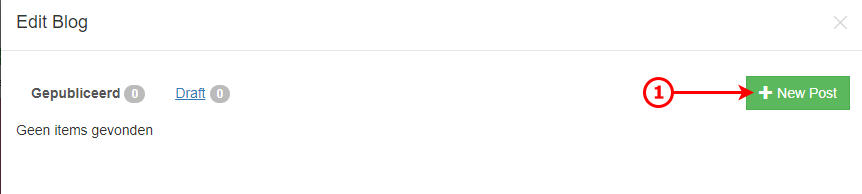
Onder het tabblad ‘Algemeen’ (1) kan u nu uw artikel maken. Bij ‘Afbeelding’ (2) kan u een afbeelding van het artikel uploaden,
In het vak ‘Titel’ (3) geeft u de titel van het artikel in. In de twee volgende vakken (4) geeft u de datum en tijd in. Kies in het
volgende vak de categorie van het artikel (5), u kan nieuwe categoriën aanmaken door op ‘Bewerk’ te klikken. Helemaal
onderaan kan u aanvinken dat u Facebook-comments toelaat (6). Klik nu in het vak ‘Tekst’ (7) en u zal zien dat er bovenaan een
tekstbewerker komt. Deze tekstbewerker werkt zoals bv Word, dus u kan de eigenschappen van de tekst aanpassen,
afbeeldingen toevoegen, enz…..
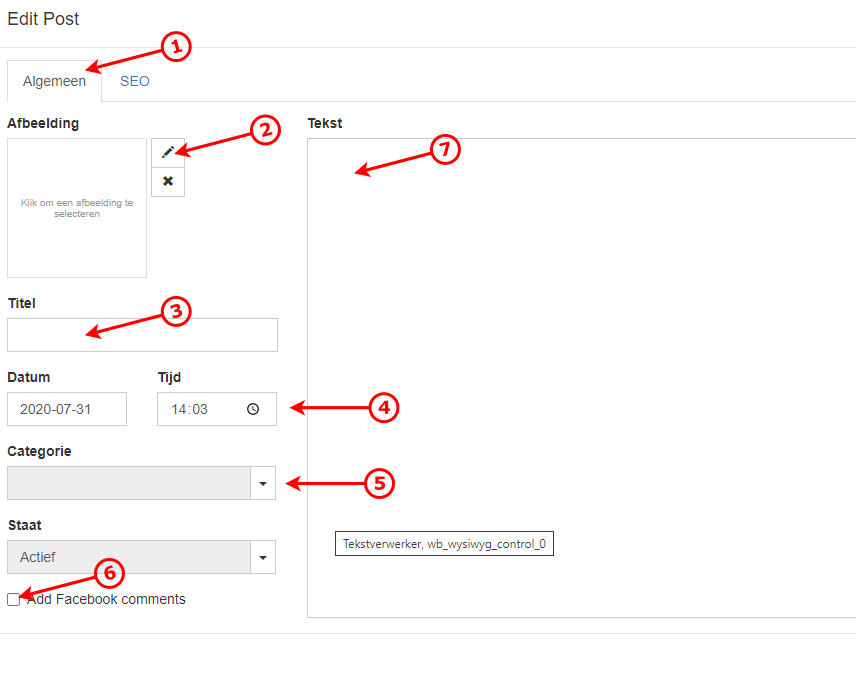
Klik nu op het tabblad ‘SEO’ (1). In het vak ‘SEO titel’ (2) geeft u de titel in die later in de zoekresultaten van Google gaat
verschijnen, in het vak ‘SEO beschrijving’ geeft u de beschrijving in die later onder de titel in de zoekresultaten van Google zal
verschijnen. In het vak ‘Gebruiksvriendelijke URL’ (4) kan u eventueel de pagina van het artikel een beschrijving geven. Als uw
artikel bv over meubels gaat, kan u in het vak ‘meubels’ ingeven. Klik daarna op ‘Concept opslaan’ (5).
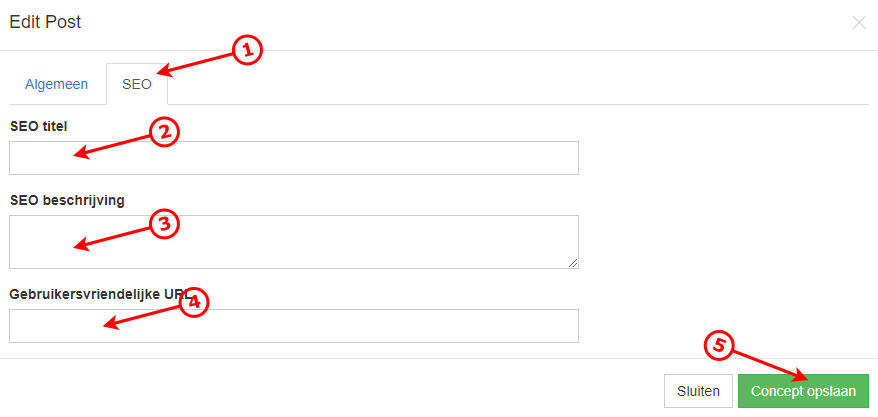
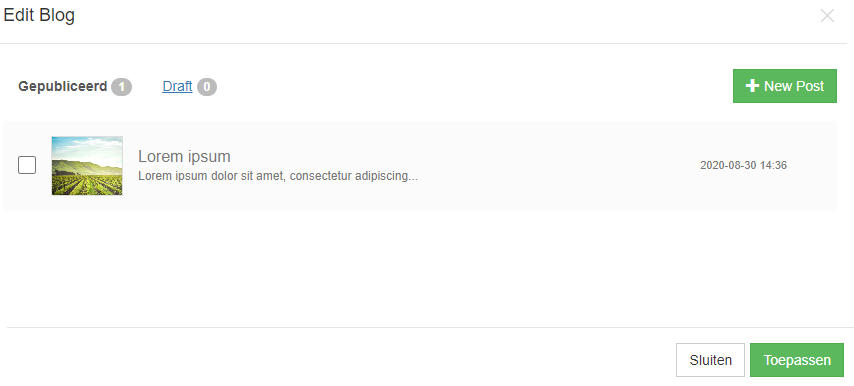
Zo, u hebt uw eerste artikel toegevoegd aan uw blog. Als u nog een artikel wilt toevoegen, klikt u op ‘New Post’. Als u terug wilt
gaan naar de website, klikt u onderaan op ‘Toepassen’. Publiceer uw website in de WebBuilder en uw eerste artikel van uw blog
staat online.

SUPPORT PAGINA’S

